怎样把电脑任务栏还原到下方 Win10任务栏怎么移动到屏幕底部
Win10系统的任务栏默认位置是在屏幕底部,但有时候用户可能会不小心将任务栏移动到了屏幕的其他位置,导致操作不便,如果你希望把电脑任务栏还原到下方,或者想要移动任务栏到屏幕底部,不用担心下面我们将为您介绍如何简单操作。
具体方法:
1.方法一:直接拖拽法
1、首先在右侧的任务栏上右键,在弹出的右键菜单中。看一下「任务栏锁定」前面是否有勾,如果有勾,需要将前面的勾去掉,如果前面没有勾,则无需操作。
任务栏锁定前面有勾,则说明任务栏被锁定,会无法拖动,需要去掉掉。
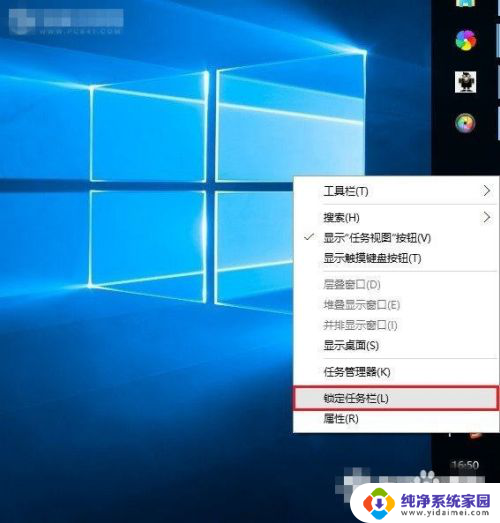
2、取消了任务栏锁定后,直接将右侧的任务栏拖动到电脑屏幕下方就可以了,这样就可以轻松将任务栏还原到下面了。此外,将任务栏还原到下面后。再次在空位出鼠标右键,然后将「任务栏锁定」的勾打开,这样可以将任务栏锁定在底部,以后就不容易出现任务栏跑其它地方去了。
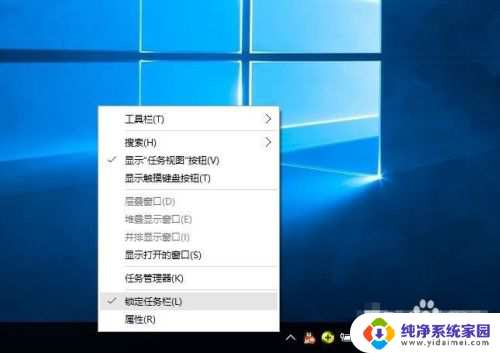
3.方法二:设置任务栏属性
首先在右侧任务栏空位出右键,在弹出的选项中,先需要检查下任务栏是否锁定,如果被锁定,则将前面的勾去掉,取消锁定。取消锁定后,再次点击右键菜单中的「属性」
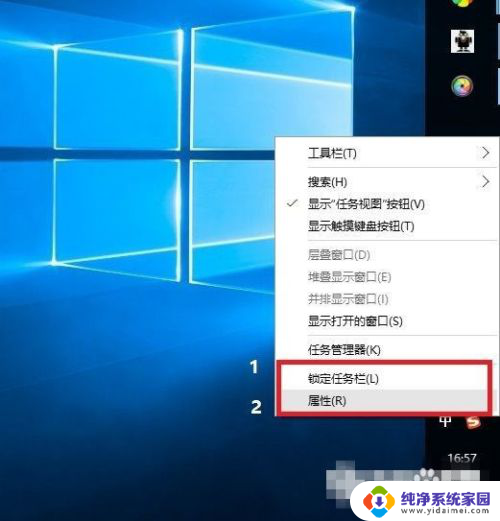
4.打开任务栏属性后,然后将「任务栏在屏幕中的位置」设置为“底部”。并点击底部的“确定”就可以了
Win10任务栏还原到底部后,不要忘记了再锁定上任务栏,防止不小心又跑到其它地方去了。
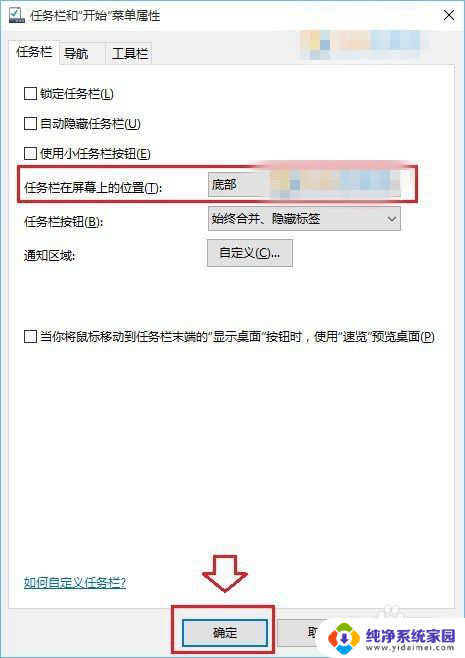
5.以上就是Win10任务栏还原到下面的方法,无论是任务栏跑顶部、右侧还是左侧,都可以通过上面的方法进行设置。一般来说,导致任务栏跑其它地方去了,主要是用户不小心取消了任务栏锁定,然后误拖动了任务栏到其它地方,相信大家看完本文心中已经全然明白了。
以上是如何将计算机任务栏还原到底部的全部内容,如果有需要的用户,可以按照以上步骤进行操作,希望对大家有所帮助。
怎样把电脑任务栏还原到下方 Win10任务栏怎么移动到屏幕底部相关教程
- 电脑任务栏在侧面怎么调回来 Win10任务栏如何还原到底部
- 任务栏怎么放到右边 win10任务栏怎么移到屏幕顶部或右边
- 电脑屏幕下面任务栏卡死 Win10底部任务栏卡死解决方法
- 怎么把桌面底下的任务栏隐藏 WIN10底部任务栏如何隐藏
- 电脑怎么关闭底部任务栏 WIN10怎么隐藏底部任务栏设置方法
- 任务栏怎么从侧面还原到下面 Win10任务栏怎样从右侧移到下面
- 怎么将电脑下方的任务栏隐藏 WIN10如何隐藏底部任务栏
- 笔记本底下的任务栏怎么隐藏 WIN10底部任务栏隐藏方法
- win10底部工具栏靠左了 win10任务栏移动到右边怎么调回
- 电脑底部任务栏怎么隐藏 WIN10底部任务栏如何隐藏
- 怎么查询电脑的dns地址 Win10如何查看本机的DNS地址
- 电脑怎么更改文件存储位置 win10默认文件存储位置如何更改
- win10恢复保留个人文件是什么文件 Win10重置此电脑会删除其他盘的数据吗
- win10怎么设置两个用户 Win10 如何添加多个本地账户
- 显示器尺寸在哪里看 win10显示器尺寸查看方法
- 打开卸载的软件 如何打开win10程序和功能窗口